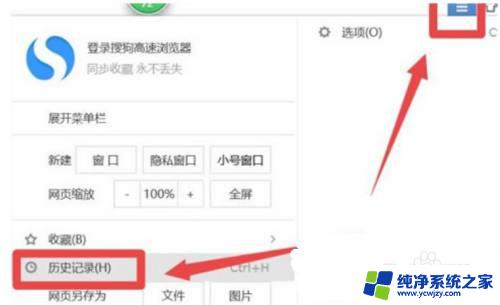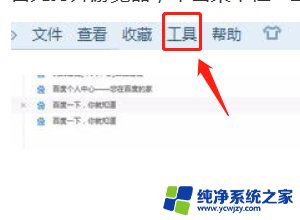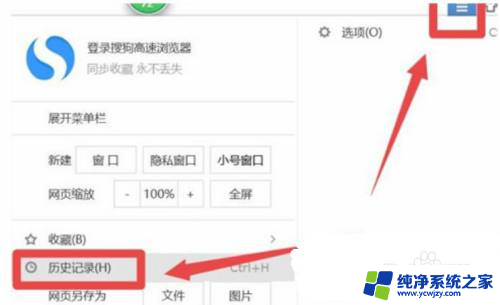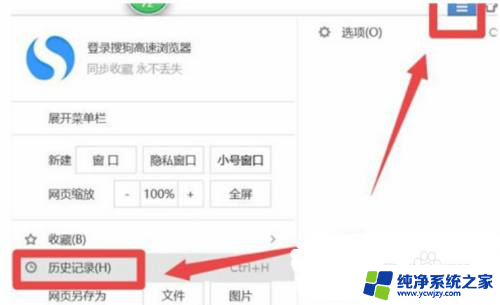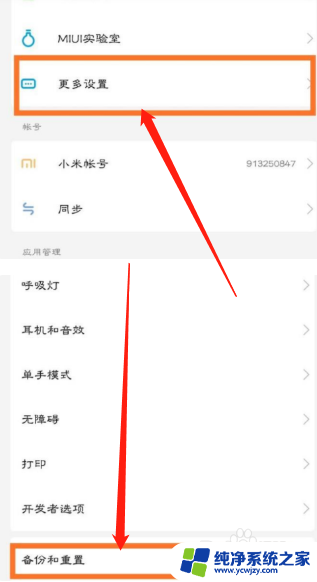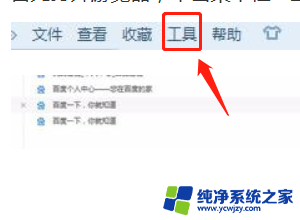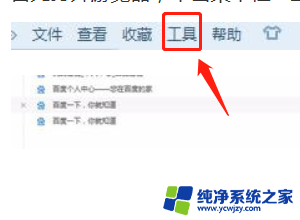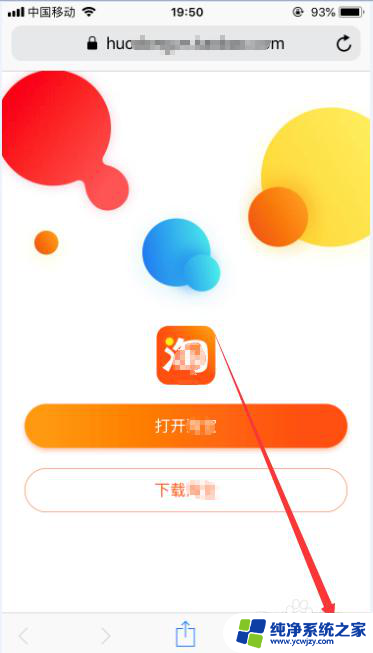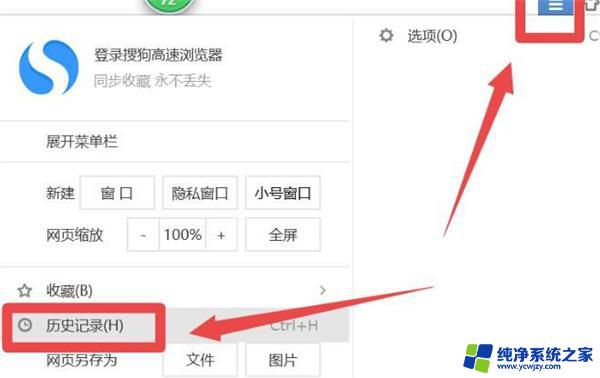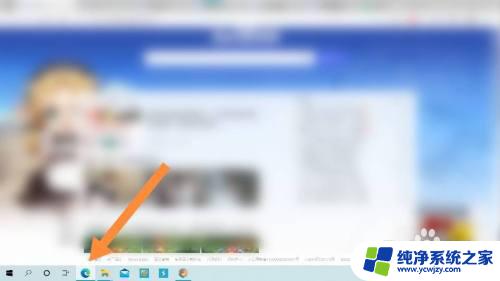浏览器记录怎么找回 浏览器历史记录删除恢复方法
当我们在浏览器中浏览网页时,浏览器会自动记录我们的历史记录,以便我们可以方便地找回之前访问过的网页,有时我们可能会不小心删除了浏览器的历史记录,导致无法找回重要的网页信息。如何找回被删除的浏览器历史记录呢?幸运的是我们有几种方法可以恢复被删除的浏览器历史记录,让我们一起来了解一下吧。
方法如下:
1.打开浏览器,点击右上角的三个横杠图标,进入界面上下滑动,点击左侧栏的历史记录图标。
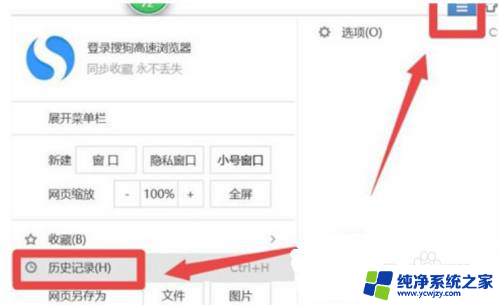
2.进入界面以后,发现历史浏览记录不见了。其实只要找到昨天的历史记录备份,将它复制到对应的文件夹里就可以。

3.点击主界面左下角的放大镜搜索图标,输入框内输入%appdata%。点击上方最佳匹配的文件夹。
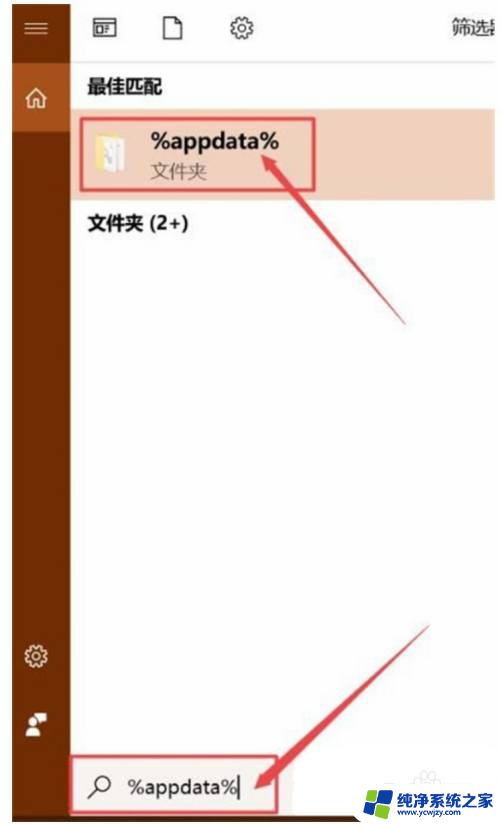
4.进入界面,左侧栏点击sogouexplorer/Dailybackup文件夹。在里面找到uhistroy3.db.日期,日期选择前一天的。鼠标点击这个文件,键盘按住CTRL+c。
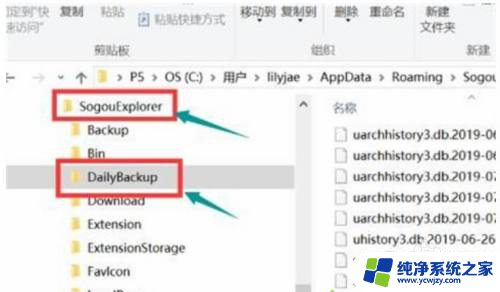
5.返回sogouexplorer文件夹,找到uhistroy3.db文件,点击将它删除。在空白处点击,键盘按住CTRL+v。
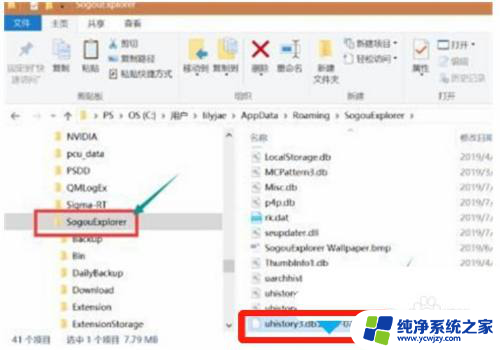
6.粘贴完成以后,鼠标点击该文件,右击选择重命名,将日期的后缀名删除。
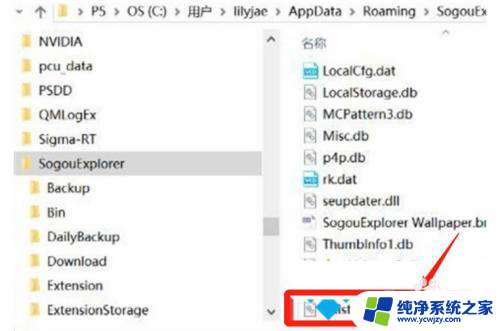
7.此时,返回到浏览器的历史浏览记录,里面的记录已经恢复了。
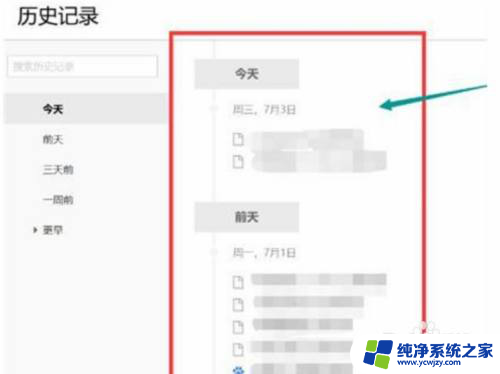
以上是如何找回浏览器记录的全部内容,如果您遇到此问题,请尝试按照以上方法解决,希望对大家有所帮助。